外边距和内边距
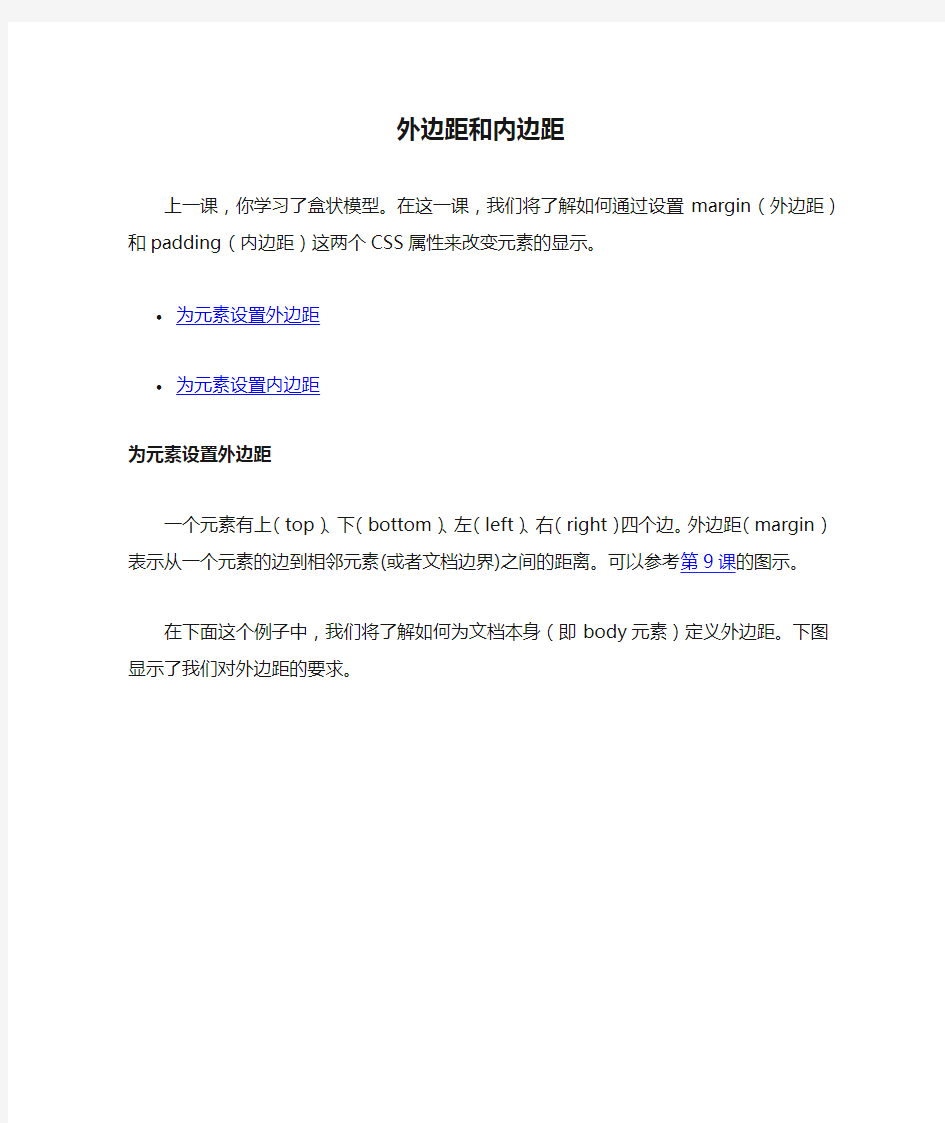

外边距和内边距
上一课,你学习了盒状模型。在这一课,我们将了解如何通过设置margin(外边距)和padding(内边距)这两个CSS属性来改变元素的显示。
?为元素设置外边距
?为元素设置内边距
为元素设置外边距
一个元素有上(top)、下(bottom)、左(left)、右(right)四个边。外边距(margin)表示从一个元素的边到相邻元素(或者文档边界)之间的距离。可以参考第9课的图示。
在下面这个例子中,我们将了解如何为文档本身(即body元素)定义外边距。下图显示了我们对外边距的要求。
满足上述要求的CSS代码如下:
body {
margin-top:100px;
margin-right:40px;
margin-bottom:10px;
margin-left:70px;
}
或者你也可以采用一种较优雅的缩写形式:
body {
margin: 100px 40px 10px 70px;
}
?显示示例
几乎所有元素都可以采用跟上面一样的方法来设置外边距。例如,我们可以为所有用
标记的文本段落定义外边距:
body {
margin: 100px 40px 10px 70px;
}
p {
margin: 5px 50px 5px 50px;
}
?显示示例
为元素设置内边距
内边距(padding)也可以被理解成“填充物”。这样理解是合理的,因为内边距并不影响元素间的距离,它只定义元素的内容与元素边框之间的距离。
下面我们通过一个简单的例子来说明内边距的用法。在这个例子中,所有标题都具有背景色:
h1 {
background: yellow;
}
h2 {
background: orange;
}
?显示示例
通过为标题设置内边距,你可以控制在标题文本周围填充多少空白:
h1 {
background: yellow;
padding: 20px 20px 20px 80px;
}
h2 {
background: orange;
padding-left:120px;
}
显示示例
小结
你正在逐步精通CSS盒状模型。在下一课,我们将进一步了解如何将边框设置为不同颜色、以及如何改变元素形状。
(完整版)新手必学倒车入库技巧现用图解
新手必学倒车入库技巧图解 2013-1-14 10:48:14我要评论(0) 字号:T|T 分享到:QQ空间新浪微博腾讯微博人人网开心网MSN淘江湖网易微博复制 [导读]随着新交规的颁布实施,驾考科目二大部分考生“栽”在倒车入库;如何倒车入库, 对于老手来说也有一点困难,如何正确倒车入库技巧图解详解。 ●注:本文会用到很多“打满方向”的措辞,但是为了保护车辆的助力泵,文中出现的所有的“打满方向”都应该这样理解:先把方向打到头,然后稍微回撤一些!大家在日常驾车的时候也要注意,方向打满的情况下助力泵所承受的压力是非常大的,时间长了会造成严重损伤。 1.如何对付“非”字型停车位 这种停车位最常在地下车库、露天停车场出现,相信大家经常看见有人停车的效果,不是往某一边偏了就是车摆的不正,现在就来分享一种简单的方法,保证你练熟之后车能停的十分标准。为了让大家看的明白,我们把动作分步骤分解开来。
首先当然是找好你想要停的车位,看住了别被人抢走,然后开始下面的工作:继续往前开,经过一番调整,把你的车和车位间的横向距离保持在1.5米左右。
当然不是不停的开下去,往前开是为了寻找恰当的位置停下。停在哪呢?这里请用你自己所坐的驾驶位为基准,当你所在的位置来到了你想停的那个车位的隔壁的隔壁时就可以了(听起来很拗口......),简单说就是把你自己横在隔一个车位的正前方。
这时你就找到了最佳的起始位置,接下来的工作就是打满方向,然后倒车入位!需要注意的是,倒车的速度一定要慢,因为倒车时难免有盲区,如果速度不快的话,有突发状况也能从容应对。
现在很多车都已经配备了电动调节的外后视镜,我在这里强烈建议各位新手在倒车过程中使用这一功能!在倒车前就把两块镜面调节到偏低的角度,能够观察到车身后部腰线一下的位置,这样才能在倒车过程中最大限度的防止发生刮蹭旁边车辆的情况。 我们知道车身的尺寸都是不一样的,另外车位尺寸、驾驶者的身高等等都是不一样的,这样就会有不同判断的误差,所以很难保证你能百分百标准的倒进正中的位置,所以一定要一边观察倒车
外边距和内边距
外边距和内边距 上一课,你学习了盒状模型。在这一课,我们将了解如何通过设置margin(外边距)和padding(内边距)这两个CSS属性来改变元素的显示。 ?为元素设置外边距 ?为元素设置内边距 为元素设置外边距 一个元素有上(top)、下(bottom)、左(left)、右(right)四个边。外边距(margin)表示从一个元素的边到相邻元素(或者文档边界)之间的距离。可以参考第9课的图示。 在下面这个例子中,我们将了解如何为文档本身(即body元素)定义外边距。下图显示了我们对外边距的要求。 满足上述要求的CSS代码如下: body { margin-top:100px; margin-right:40px; margin-bottom:10px; margin-left:70px; }
或者你也可以采用一种较优雅的缩写形式: body { margin: 100px 40px 10px 70px; } ?显示示例 几乎所有元素都可以采用跟上面一样的方法来设置外边距。例如,我们可以为所有用标记的文本段落定义外边距: body { margin: 100px 40px 10px 70px; } p { margin: 5px 50px 5px 50px; } ?显示示例 为元素设置内边距 内边距(padding)也可以被理解成“填充物”。这样理解是合理的,因为内边距并不影响元素间的距离,它只定义元素的内容与元素边框之间的距离。 下面我们通过一个简单的例子来说明内边距的用法。在这个例子中,所有标题都具有背景色: h1 { background: yellow; } h2 { background: orange; } ?显示示例 通过为标题设置内边距,你可以控制在标题文本周围填充多少空白: h1 { background: yellow; padding: 20px 20px 20px 80px; } h2 { background: orange; padding-left:120px;
公文页边距
一、红头文件的制作及标准 1、进行页面设置 选择“文件”——“页面设置”选择“页边距”附签,上:3.7厘米,下:3.5厘米,左:2.8厘米,右:2.6厘米。选择“版式”附签,将“页眉和页脚”设置成“奇偶页不同”,在该选项前打“√”。选择“文档网格”附签,“字体设置”,“中文字体”设置为“仿宋”;“字号”设置成“三号”,单击“确定”按钮,选中“指定行网格和字符网格”;将“每行”设置成“28”个字符;“每页”设置成“22”行。然后单击“确定”按钮,这样就将版心设置成了以三号字为标准、每页22行、每行28个汉字的国家标准。 2、插入页号 选择“插入”——“页码”,“位置”设置为“页面底端(页脚)”,“对齐方式”设置为“外侧”。然后单击“格式”按钮,“数字格式”设置为全角的显示格式,单击“确定”按钮,再次单击“确定”按钮完成页码设置。双击页码,在页码两边各加上一条全角方式的短线;并将页码字号设置成“四号”;字体任意;奇数页的页码设置成右空一个汉字,偶数页的页码设置成左空一个汉字。 3、发文机关标识制作 选择“插入”——“文本框”——“横排”菜单项,鼠标将会变成“┼”,在Word 2000版面上单击鼠标左键,
出现一个文本框,在该文本框内输入发文机关标识,输入完成后,选中该文本框,单击鼠标右键——“设置文本框格式”,在这里来设置红头的属性。 选择“颜色和线条”附签,“颜色”设置成“无填充颜色”。选择“大小”附签,“高度”设置成“2cm”;宽度设置成“15.5cm”。注:用户可根据实际情况调节尺寸。选择“版式”附签,单击“高级”按钮,水平对齐:“对齐方式”设置成“居中”,“度量依据”设置成“页面”;垂直对齐:“绝对位置”设置成“页边距”,“下侧”设置成“2.5cm”——平行文标准,“8.0cm”——上行文标准,注:用户可根据实际情况调节尺寸。然后单击“确定”。 选择“文本框”附签,左、右、上、下都设置成“0cm”,单击“确定”完成。文本框属性全部设置完成,单击“确定”按钮。选中文本框内的全部文字,将颜色设置成“红色”,字体设置成“小标宋简体”,字号根据文本框的大小设置成相应字号,但要尽量充满该文本框,这样,宽为155mm、高为20mm、距上25mm的红头制作完成。 4、红线制作 首先将“视图”——“工具栏”——“绘图”选中,单击“绘图”工具条的直线工具,鼠标会变成“十”字形,左手按住键盘上的Shift键,右手拖动鼠标从左到右划一
倒车入库详细步骤图解(精)
倒车入库详细步骤图解 1、上车后先调节后视镜角度至可以看见后轮外延和地上的标线, 考官示意开始后, 挂倒档起步, 观察右侧后视镜, 车尾右后角距离库的右边线一米左右时开始顺时针打方向, 至车尾贴近库门右边线后, 根据两者之间的距离, 选择回正或加深。 技巧一、如果感觉车尾右后角与库门右边距离过近,则回半圈或一圈方向,甚至回正;当观察到两者距离适中时应迅速顺时针打满方向直至车身与库边界平行后回正。 技巧二、如果感觉车尾右后角与库门右边距离过远,则应加深方向来做出调整, 甚至可在车身已回正后继续纠正直至两者距离适中再调整车身与库边界平行。 2、车身回正后继续入库,迅速观察两侧后视镜,应保持车身与两侧库线的距离尽量相等,直至车身完全入库。 技巧三、回正方向后左右距离微调的技巧:观察两侧后视镜, 感觉车身与哪边 的距离近, 就往哪边打方向。如距离右侧较近, 则顺时针打方向, 然后迅速回正。技巧四、进行微调时应尽可能的小幅度打方向并迅速回正,不能让车在库内倾斜较大,否则车尾可能会扫到库边线。 技巧五、如何判断车身已完全入库。首先, 上车时即观察车辆后视镜至车头距离, 在入库至后视镜位置时, 预估继续入库的距离。也可以观察后视镜看车尾与库后边线的距离加以判断。 3、车辆出库,挂前进挡起步,保持车身平直,当车辆的前门后边缘与库门的边缘其平时,开始打方向,调整车身与库边线垂直并驶入图解中的位置“ C" 。技巧六、倒车入库中出库时应掌握的技巧,保持车速,打方向时不可有停顿, 否则速度过低可能会使车身和车尾刮到库门和库边线。
二次倒车入库和出库的步骤与技巧同上, 只需改变方向盘的操作方向即可。倒车入库考试的最后,需要将车辆停在初始位置,尽量保证车身与库边线垂直以及同库门的距离,方便下一位参加倒车入库考试的考生进行入库操作。 至此,倒车入库考试全程完毕,下车签字即可准备下一科。日常练习时,根 据以上图解, 不断熟悉和掌握打方向的时机与角度等技巧, 需要说明的是, 倒车入库的技巧对每个人都是不一样的, 需要根据自身的情况作出适当的调整, 不可固执坚持某个倒车入库技巧中的时机和参数。
如何设置页面边距
[原文翻译]样式表编写效率手册 作者:未知| 文章来源:未知 | 点击数:787 |更新时间:2005-12-9 22:55:42 来自positioniseverything的How To write Efficient CSS是篇浅显易懂的CSS优化技术教学文章,实用性强,文字优美,非常经典,曾经JJGOD有翻译过,但是链接已经失效,自己也没有保存,所以干脆用自己的风格翻译出来,如果能达到JJGOD的翻译水准将是我的无上荣幸。尽管我努力试图保留原文作者的原汁原味,但是在翻译过程中发现,作者使用的生动的词句直译成中文反而并不生动,为此加入自己的语气和用词习惯,这样应该会令译文重新恢复“生动”:)水平有限,如有纰漏恳请拨冗斧正...... 效率的好处 CSS最受追捧的优点就是减小页面体积,从而减少了下载时间,无论是在页面第一次被下载时,还是此后直接从缓存中加载。事实的确如此,但是,这个在页面首次被下载过程中节省下来的体积往往又有很大一部分被浪费掉了,原因就是极度冗余的样式表代码。 好吧,一切都结束了,让我们重新开始。你将学习一些高效的样式表编写“密技”,开始对你的样式表敲骨吸髓榨干到最后一滴汁。当然,你不可能藉此节省“巨大”的页面体积,不过,对于那些在激烈的竞争中求生存的网站,省一个字节是一个字节,这些节省的字节对他们而言是极具价值的。 有这么几个范围可以进行“字节瘦身”,包括简写属性、多重声明、使用默认值、属性继承和空白的处理。 简写属性 在如何设置页面边距为零(Zeroing page margins)一文谈及了几个CSS简写属性,不过关于这个主题仍然有很多可以说的。 常用的简写属性包括: ?font—字体,控制"font-size"(字体尺寸)、"font-weight"(字体磅数)、"line-height"(行高)等 ?background—背景,控制元素的背景、定位、重复等 ?list-style—列表样式,设置列表项目符号的属性 ?margin—边距,定义盒装容器各条边框旁留出的空白的宽度 ?border—边框,定义盒状容器各条边框的样式属性,此处会涉及到另几个涉及边框的简写属性 ?padding—内边距,定义盒状容器各条边框内侧留出的补白宽度 以上列表项可以直接链接到W3C CSS 2 specifications中相关的内容章节。 例如,font(字体)属性是一次性同时设置font-style(字体样式)、 font-variant(字体变体)、font-weight(字体磅数)、font-size(字体尺寸)、line-height(行高)和font-family(字型组)的简写属性。然而,并不是所有这些属性都必须在简写属性中同时用到。当简写格式中的某些值被省略时,每个“失踪”的属性实际上都被指定使用它的默认值,这些值都可以在W3C specifications的font property(字体属性)内容部分中找到。如果在一个样式
word页边距打印问题
在 Word 2002 和 Word 2003 中页面边框无法正常显示或打印 边框, Word, 打印, 页面 在 Word 2002 和 Word 2003 中页面边框无法正常显示或打印 症状 原因 替代方法 方法 1:确定页面边框相对于页面外边缘的位置 方法 2:确定页面边框相对于页边距的位置 方法 3:确定边框相对于页边距的位置并更改页面的页边距设置 方法 4:将纸张大小更改为自定义大小 状态 更多信息 更改或添加页面边框 症状 在打印预览中打印或查看 Microsoft Word 文档时,文档中的页面边框可能无法按预期打 印或显示,还可能会收到以下错误消息: 有一处或多处页边距设在了页面的可打印区域之外,选择“调整”按钮可适当增加页边距。 原因 发生此问题的原因是不论打印机的实际非打印区域有多大,默认情况下页面边框到页面边缘的距离只有 24 磅(约 5/16 英寸)。即使文档的页边距可以适合页面的可打印区域,但页面边框可能仍处于由打印机驱动程序定义的非打印区域中。 与任何其他打印机相比,此问题对 Hewlett-Packard (HP) DeskJet 打印机的影响最大。HP DeskJet 打印机的底部非打印区域为 0.67 英寸或更大。具体设置取决于 DeskJet 系 列打印机驱动程序。 替代方法 要解决此问题并使页面边框可以打印,请使用以下方法之一更改页面边框的页边距设置。
方法 1:确定页面边框相对于页面外边缘的位置 1. 在格式菜单上,单击“边框和底纹”。 2. 单击页面边框选项卡。 3. 单击选项。 4. 在“边框和底纹选项”对话框中,将“边距”窗格中默认的 24 磅设置更改为一个新的 量。例如,将上、下、左和右边距设置的值更改为 31 磅。 注意:页面边框的边距只能在 0 到 31 磅之间调整。31 磅约等于 0.5 英寸。 方法 2:确定页面边框相对于页边距的位置 要设置页面边框内边缘相对于页边距的位置,请按以下步骤操作: 1. 在格式菜单上,单 击“边框和底纹”。 2. 单击页面边框选项卡,然后单击选项。 3. 在“度量依据”列表中,单击文字。 4. 如果必要,请将边距更改为至少 10 磅。 5. 单击两次确定。 注意:根据默认打印机的不同,可能还需要更改页面的下边距设置。为此,请单击文件菜单上的页面设置。然后,在页边距选项卡上,将下边距更改为 0.8" 或更大。 方法 3:确定边框相对于页边距的位置并更改页面的页边距设置 1. 在文件菜单上,单击页面设置。 2. 单击页边距选项卡。 3. 将下边距增加到至少 0.67 英寸,然后单击确定。 注意:更改页边距设置可能会影响文档的格式。 4. 在格式菜单上,单击“边框和底纹”。 5. 单击页面边框选项卡,然后单击选项。 6. 在“度量依据”列表中,单击文字,然后单击两次确定。 方法 4:将纸张大小更改为自定义大小 1. 在文件菜单上,单击页面设置。 2. 单击纸张选项卡。 3. 在高度框中,将设置更改为 10 英寸。 这也会将纸张大小设置更改为自定义大小。
构造柱及边框设置要求
云南昆明地区填充墙构造柱及边框设置要求 云南昆明8度设防,砌体填充墙为加气混凝土砌块。 (一)、填充墙构造柱及边框设置依据如下: 1、根据西南图集06SG614-1“砌体填充墙结构构造”中说明第3页4.6条、4.7条、5.2.2条、5.2.3条;说明中第4页5.2.4条。 2、根据西南图集05G701(一)说明第6页5.1.2条、5.1.4条、5.1.5条;第26页8度设防大样①、②;第27页大样②、⑥。 (二)、填充墙构造柱及边框设置要求如下: 1、西南图集06SG614-1中5.2.2条当砌体填充墙的墙段长度超过层高的2倍时,宜在墙内设混凝土构造柱。 2、西南图集06SG614-1中5.2.3条当砌体填充墙的墙高超过4米时,应在墙体半高处设置与混凝土墙或柱连接且沿墙全长贯通的现浇钢筋混凝土水平系梁。 3、西南图集06SG614-1中5.2.4条当砌体填充墙的墙上遇有门窗洞口时,设计人应根据工程实际情况,按有关规范、规程及地区规定进行设计。 4、西南图集05G701(一)中5.1.2条当墙长或相邻横墙之间的距离大于2倍墙高时,应在墙中设置构造柱,构造柱间距不大于2倍墙高;当墙长大于墙高且端部无柱时,应在墙端设置构造柱;当墙高大于4m时,应在墙中设置现浇带,现浇带间距不大于4m。详第24~26页。 5、西南图集05G701(一)中5.1.4条对有洞口填充墙,8度、9度设防洞口宽度不大于1.2m时,应在洞口两侧设置钢筋混凝土边框;洞口宽度大于1.2m时,应在洞口两侧设置构造柱,详26页。 6、西南图集05G701(一)中5.1.5条抗震设防时外墙构造柱设置,在内外墙交接处和外墙转折处宜设置构造柱,构造柱间距不大于2倍墙高。 当端部无柱时,外墙长度不大于1m时宜在端部设置钢筋混凝土边框,大于1m时应在端部设置构造柱。 当外墙窗洞宽度﹥2.1m时,窗裙墙顶面宜设现浇带,洞口宽度﹥3m 时,窗裙墙中部还宜设置构造柱,构造柱中距不宜大于2.5m,详第37页。 7、西南图集05G701(一)第26页8度设防大样①、②。 8、西南图集05G701(一)第27页大样②、⑥。
图解-倒库及移库技巧
图解—倒库以及移库技巧
普桑倒库移库技巧每个步骤的操作要点: 一、从起点倒入乙库 挂倒档,慢松离合,保持半联动,往右慢慢地打方向,回头看让2杆始终在车右边的三角后窗里,不能让2杆跑出去窗户,要左右调整,离2杆很近时,要把方向打死。在后窗看到5杆时,2杆正巧放在后窗边的棱上,要扭过头来,等待车头回正时,迅速回轮,进库后,左右调整方向,顺利进入乙库中。 二、从乙库移到甲库(2进2退) 一进,往右打死方面盘,等待引擎盖左角离对2杆20公分处,迅速将方面盘往左打死,待到车身正时,回轮。(如果离2杆很近,考试时可停车转动方向盘,以免碰杆。)一退,往右打死方面盘,待到1杆对准引擎盖三分之一处,回方向,当车身与边线即将平行时方向盘向右回2圈。二进,右打方向盘,当引擎盖中心即将对准2杆时,往左方打方向,待前车身平行后,回方向,调正。二退,看车身是否进入库中,要先从反光镜里看到车尾是否进入5杆里,如果进入了,直接倒车;如果没有进入,往右打方向,待到车尾进入5杆的三分之一处,回方向,调正车身。 三、从甲库前进到左停车点 车出乙库后当引擎盖左前角压住边界线一尺时,方向盘向左打死。待车身快平行时,回方向。在左反光镜下看到停车线时,轻点刹车。 四、从终点倒入甲库 当1、5号杆对准时,方向盘向左打死,看左侧倒车镜,当4号杆和车尾重合时,速度回方向。车身修正后,慢慢倒入库中,只要车身进入库中即可。 五、从甲库前进进入起点 按照第三项所说的操作。 开车是一件熟练活儿,只要多练,就能熟练掌握各种技巧,所以希望大家在看过普桑倒库移库技巧视频详解后,结合实际多练习。 一、正坐库 1.上车不要先踩离合,先调整座椅,当调整到一个感觉合适的位置时将身子向车座上倚一下就可以听到“咔嗒”一声,证明座椅已锁死,然后再踩离合,挂倒档松手刹。 2.自然回头向右后侧车窗看观察第一棵竿,当第一颗竿位置到右后侧“小三角窗”中间过去一点,但还没有接近“黑边”的时候向右打第一圈轮(有两个三角窗一个在后面挨着后挡风玻璃,
b货车倒库移库技巧讲解
b货车倒库移库技巧讲 解 TYYGROUP system office room 【TYYUA16H-TYY-TYYYUA8Q8-
b2货车倒库移库技巧视频讲解 2010-04-18来源:责任编辑:八斗 b2倒库移库技巧视频讲解主要针对学员反映的货车倒库移库技巧难掌握问题,演示了b2倒库移库技巧,讲解了货车倒库移库技巧的要点。其中,b2倒库移库技巧视频重点介绍了货车移库技巧。 很多学习b2驾照的学员都说货车倒库移库技巧难掌握,这里b2倒库移库技巧演示了b2倒库移库技巧,讲解了货车倒库移库技巧的要点。其中,将货车倒库移库技巧分解为倒库、移库等步骤,重点介绍了货车移库技巧。 倒库 货车桩考前要做好准备工作,察看车辆周围情况,保证车辆与底线平行,也就是说前轮回正,并看看方向盘和左前轮位置是否合理。 移库 货车移库技巧同样讲究“一进一退”和“二进二退”。移库过程中与前中杆、后中杆停车时保持10~20公分距离。 一进:挂一档前进向右打方向,当车左大灯对准中杆时,快速向左回方向至车头正时再向右打方向,使车头盖上右筋对在中杆即停车(不得撞前中杆)。 一退:挂倒档后退,向右打方向,当车左大灯对准左前边杆时快速向左回方向至车头正时,回头看后面并向右打方向,临近后中杆时停车(不得撞后中杆)。 二进:挂一档前进向右打方向,当车头左侧板过中杆15~20公分时,向左回方向(正常转方向盘速度)至车头盖上左筋对准中杆即停车(不得撞前中杆)。 二退:挂倒档后退,向右打方向至左后尾角过后中杆30~40公分时,即向左回方向至车头正停车。 简单说来,让车尽量倒到库最后,再开始移。方向盘向右打到底,向前开,看前方视线,中间杆位于驾驶员的正前方,或者是让车辆左前和库位形成45度角,中间杆和左前方车头位置成一条直线。然后迅速将方向盘左打,使车辆正过来。 接着,再看正前方中杆的位置,让它位于车辆的正中间,或者说现在车辆正好骑在两个库的中间,一边一半,不多不少。驾驶车尽量靠前,然后往右打方向,倒车。这时注意不要太靠近右边,防止车厢右后角划出2库领空。呵呵!倒得差不多了,迅速回打方向,也是打到底。技术好的移库一次就可以达到目的的80%——90%,然后重复移库,这次就简单了,适当调整一下,让车辆位于库的中间就好。
图解学车倒库移库技巧
图解学车倒库移库技巧 学车已经一个星期了,主要学习倒入甲、乙库,下面谈谈自己的体会,仅供参考,学车时一定按教练的要求做,尽管每个教练的方法不同,尊重教练是第一位的。 倒入乙库的关键位置A、B、C: 1.左手握方向盘12点位置,踩离合器挂倒挡,轻抬离合器到半连动,缓慢起步倒车(注意:速度越慢越好,打方向越快越好)向后观察先把车调正(开始停车位置不正时,需要调正),再观察1、6号杆,到A点也就是1、6号杆重合的位置,这是向右打死方向的最晚的位置,迅速用左手(方法:手指并拢伸直,指尖朝右上方,用手掌压住方向盘,力度以保持压在一点不滑动为准)向右打死方向,最好记住圈数(这个方法不是教练教的,我们教练让在车动起来后,根据车的
移动方向判断转向轮的位置,这是最根本的方法,要尽快掌握),这样回方向时按同样的圈数回,车轮容易回正,向右打死方向的位置只可提前不能延后,晚了就没有调整的机会了。按图中位置提前30cm 比较保险。 2.向右打死方向后,注意观察车后箱板左端点m与2号杆的距离,打死方向后该距离是从大到小变化,调整方向盘使车后箱板左端点m与2号杆的距离逐渐接近30cm,接近2号杆时距离小于30cm向左打方向,距离接近30cm注意回方向,打多少就回多少,距离大于30cm 向右打方向,距离接近30cm注意回方向,也是打多少就回多少(此时如果方向已经向右打死,说明最开始向右打死方向的位置晚了,如果距离很大接近60cm,就很难调整了),继续调整直到到达B点。 3.车接近到达B点时迅速回轮到0位(车轮回正状态),同时一定保持车速慢而稳,我开始就掌握不好,一回方向速度也跟着变,弄得手忙脚乱的,必要时可把离合器踩到底让车暂时停下把方向回正(但不允许踩行车制动器),通过后视窗看5、6号杆应该在车后箱板的e、d位置,因驾驶员是在车的左侧,e点到后车箱板左端的距离要比d 点到后车箱板右端的距离大些,此时如果车正、轮也正d、e会随着倒车同时向两边移动,如果出现d、e同时向一边移动说明车在跑偏,d、e同时向哪边移动就向哪边打方向,此时车已经在库里打方向最多是半圈,最好1/4圈微量逐渐调整,我现在还总喜欢回头看左、右后视镜判断车的位置,教练不让我看,希望早日改掉这个毛病,边后退、边观察、边调整让车顺利到达C点,车左右的距离越接近越好,最好每边都是30cm,当后车箱板与底边的距离在15-30cm时,5、6号杆
b2倒桩移库技巧图解
B2倒桩移库技巧图解: 图中的操作要领是正库移反库:一进:起步(右打2圈)→盖左凸缝对中杆(左回4圈)→车身正(右回2圈)→到杆刹车。 一退:停车(右打2圈)→车左角对左杆(左回4圈)→车身正(右回2圈)→肩线刹车。二进:起步(右打1圈)→车左角对中杆(左回2圈)→车身正(右回1圈)→到杆刹车。 二退:停车(右打到底)→看右镜“保险杠对边线”(左回到底)→盖左凸缝对中杆(右回2圈多)→肩线刹车。 前进斜穿正库至路上:起步(左打1圈)→车左角对左杆(回1圈)→出杆门(看左镜修正)→车左角对边线(左打2圈)→车身正(先刹车!)。倒入反库:复位(倒档起步)→肩到线(左打2圈)→看左镜“车身离中杆20公分”(先回1圈)(注意:打晚回2圈)→车身平行边线(再回1圈)→边修正边倒入反库→肩线刹车。
倒桩移库考试的八大技巧 技巧之一认识场地 认识场地:脸对着车库,背后是1线,左边车库叫甲库,右边车库叫乙库,左边停车位置叫A点,右边停车位置叫B点。 技巧之二考试程序 考试程序:首先,从A点往后倒,入乙库底,经两进两退将车移入甲库,然后,从甲库起步经乙库门出去至B点,再倒入甲库(车头进去即可)后,开出去至A点,考试程序结束。在整个过程中,只要不碰杆不越线,就算合格。
技巧之三直线倒车方法 直线倒车方法:头必须伸到车左右宽度的中间位置(必须伸到中间位置,如若不然,你就是把后面对准了,车也不在车库的中间位置。这一点和你能否将车倒到车库的中间位置,至关重要),而且转向后方(你的头不可能转180度,首先,身体先转90度,也就是后背对着车门,然后,头再转90度,这样,脖子就不难受了),用车尾部中间位置对准车库门正中间直线倒车,尾部进入车库门后,立刻对准车库底正中间直线倒车,左右摆动幅度不得超过10公分,如有偏差,提前调整方向。否则不是碰杆就是越线,调整方向方法和前进时相同。 技巧之四A点入乙库方法:A点入乙库方法: 1、停车位置:车左边一定要和1线保持平行,并离开1线1.5米左右,不能小于1米(如果小于1米,在转动方向盘进乙库时,由于后悬外移的出现,车头容易越1线);也不能大于两米,(如果大于两米,车右边距离乙库门的横向距离减小,转弯半径减小,调整方向时的距离缩短,入库难度加大,车尾容易越乙库的边线)。此停车位置适合于C1驾驶证考试。
dreamweaver怎么给表格加边框
竭诚为您提供优质文档/双击可除dreamweaver怎么给表格加边框 篇一:dreamweavercs5自学教程-第五课:表格处理 第五课:表格处理 5-1插入表格 1、在页面中插入表格的方式 在页面中需要添加表格的地方单击,选择“插入—表格” 或在常用面板中选择“表格”图标 2、表格设置项 表格宽度设置单位是像素时,表格的宽度是固定的; 单位是百分比时,表格的宽度与浏览器窗口的宽度保持设置的比例,随窗口变化。 3、单元格的边距和间距 边距就是单元格内部内容与单元格边框的距离 间距就是单元格边框与表格边框之间的距离 注:如果添加表格式单元格边距和间距空白不填数字,那么系统默认的数字就是单元格边距为1,单元格间距为2。 单元格边距和单元格间距分别为0时,表格的边框最细。 5-2创建数据表格
页眉标题功能的设置可以自动加粗单元格内的字体 设置的辅助功能标题是表格在页面中的标题,摘要部分的内容不会显示在网页中。 5-3实例:明星相册页 1 1、表格整体的属性设置 篇二:dreamweaver表格属性 2.把插入点放在表格中,然后在文档左下角的“标签选择器”中选择table标签。 3.选择“窗口”/“标签检查器”,打开“标签检查器”面板。 设置表格外围边框的显示状况。 在标签检查器中,单击frame属性右边的下拉箭头。 在标签选择器中,单击rules属性右边的下拉箭头。 thead,tbody,tfoot,和 colgroup标记定义。 设置表格的亮边框和暗边框 为了使效果明显,实例中插入三行三列、边框为 6、边框颜色为黑色的表格。 在“标签检查器”中选择bordercolordark,设置表格的暗边框。 单击颜色选择器,选择一种颜色。
在Word2003文档中设置页面边框
在Word2003文档中设置页面边框 用户在使用Word2003编辑文档的时候,常常需要在页面周围添加边框,从而使Word2003文档更符合版式要求。Word2003文档中的页面边框包括“线型”边框和“艺术型”边框,用户可以根据需要自由选择。以设置艺术型页面边框为例,操作步骤如下所述: 第1步,打开Word2003文档窗口,将插入点光标移动到需要设置边框的页面中。在菜单栏依次单击“格式”→“边框和底纹”菜单命令,如图2010061105所示。 图2010061105 单击“边框和底纹”菜单命令 第2步,在打开的“边框和底纹”对话框中切换到“页面边框”选项卡,在“设置”区域选中“方框”选项,如图2010061106所示。
图2010061106 选中“方框”选项 第3步,单击“艺术型”下拉三角按钮,在艺术型边框列表中选择合适的边框类型,并设置颜色和宽度,如图2010061107所示。 图2010061107 选择艺术型页面边框 第4步,单击“应用于”下拉三角按钮,在下拉列表中选择页面边框的设置范围。用户可以选择“整篇文档”、“本节”、“本节-只有首页”、“本节-除首页外所有页”四种范围,设置完毕单击“确定”按钮,如图2010061108所示。
图2010061108 选择页面边框应用范围 小提示:如果用户需要设置Word2003文档页面边框与页边距的位置,可以单击“选项”按钮。打开“边框和底纹选项”对话框,在“度量依据”下拉列表中选中“页边”选项;在“边距”区域分别设置上、下、左、右边距数值,并单击“确定”按钮,如图2010061109所示。 图2010061109 “边框和底纹选项”对话框
dw表格边框
竭诚为您提供优质文档/双击可除 dw表格边框 篇一:在dreamweaver中插入一个表格,若设置其“边框 在dreamweaver中插入一个表格,若设置其“边框(border)”为1,预览时其边框线较粗。对于不熟悉html语言的网页制作者,如何快速制作出细边线的表格呢?下面,我给大家介绍一个小技巧--巧用背景颜色和间距制作细边 线表格。 以制作一个4行3列、边框线为红色细线的表格为例:step1在dreamweaver的设计视图中插入一个4行3列的表格。 step2在“属性”面板中设置此表格的属性如下:边距(cellpad)根据需要自行设置值(例如10);间距(cellspace)为1;边框(border)为0;背景颜色(bgcolor)为红色。 step3选中此表格的所有单元格,在“属性”面板中设置所有单元格的属性如下:背景颜色(bg)为白色或红色以外的其他颜色。 最后,保存网页,按F12预览。怎么样,一个4行3列
的红色细线表格是不是呈现在你面前? 另外,如果我们照常想用表格来布局定位,但只要外边框线显示为细线,而内部单元格的分隔线不显示的效果,则可以配合使用嵌套表格。下面以表格外边框线为红色细线为例来说明操作方法: step1在dreamweaver的设计视图插入一个1行1列的 表格。 step2在“属性”面板设置此表格的属性如下:“边距”根据需要自行设置(例如5);“间距”为1;“边框”为0;“背景颜色”为红色。 step3选中此表格唯一的单元格,在“属性”面板设置 此单元格的“背景颜色”为白色或红色以外的其他颜色。 step4将光标定位在此1行1列的表格中,根据需要插 入一个几行几列的嵌套表格,此嵌套表格的“边框”一定设置为0,“边距”和“间距”可以根据需要设置或不设置,其他属性可不进行设置。 这样,我们就可以在嵌套表格的不同单元格内插入文字、图片等其他网页元素了。 篇二:用dreamweaver8表格进行页面布局教程 用dreamweaver8表格进行页面布局教程本文介绍如何 在macromediadreamweaver8中创建基于表格的页面布局。 页面布局将确定您的页面在浏览器中会如何显示,例如,显
一侧倒库技巧图解(最有效,最切身的体会)
一侧倒库技巧图解 一、倒车入库操作要求: 考试过程中,车辆进退途中不得停车。从道路一端控制线(车身压控制线)倒入车库停车,再前进出库向另一端驶过控制线后倒入车库停车,最后前进驶出车库。 倒车入库评分标准: a)不按规定路线、顺序行驶的,不合格; b)车身出线的,不合格; c)倒库不入的,不合格; d)中途停车的,不合格 考试时,考生需从不同方向完成两次倒车入库即可。步骤为:考生从起始点正手倒车入库停正,前进出库将车停于库位左前方区域,再反手倒车入库停正,前进出库停于起点位置,考试完毕。倒车过程中不允许停车。 二、准备工作 上车坐好,上车后先调好座位,再调反光镜调,反光镜镜片调到尽量往下,再倒内侧一点(车身占后视镜约1/4),系好安全带(一定别忘了系好安全带),放手刹,打转向灯。 三、停好车 1档前进不加油门,用半联动控制车速,从发车区将车驶向倒库考试区,进入你的倒库车道,当车头压上感应线时停车(在车上
观察,线在左窗立柱时停车,正好车轮压在线上,车要在通道的中间。有的考场地面没有画出红外感应线位置,只是在道路两侧立有红外感应灯柱,选好位置停车即可。 注意:停车的位置也很重要。边线和停车身的就离大概是200米。但考试的时候不能下来测量,所以要求你在平时练习的时候就要坐在车里自已感觉是多宽,也可以找到了个合适的标记,便于停车。 四、右倒库 踩离合、挂倒档,开始后退。 1、后退过程中判断打死方向盘的方法: 注意:身体一定要坐正(因为不同的坐姿,打方向盘的时间也不一样,所以找准坐姿,如果能进去,以后就按这样的次势做,就不会错了。) 后退过程中向右回头看右后窗细竖边的底部和库线重叠,即右后窗细竖边的底部和库边线相交时,迅速向右打死方向盘继续后
C科目二之倒车入库技巧及修正图解图文稿
C科目二之倒车入库技巧及修正图解 文件管理序列号:[K8UY-K9IO69-O6M243-OL889-F88688]
最新倒车入库技巧及图解一.右侧入库 车辆直行到车库右侧,距左边线2米左右。 车前轮压在线上停车,可以过线,线上有感应器,压到或压过才能感应到。 在车上观察,当线在左窗立柱时停车,此时车轮正好压在线上。另一个方法就是从反光镜的下缘看到线的外缘时停车。 开始倒车,挂倒档,直退,当看到线在左后视镜下沿,向右打死方向继续倒退。 通过右后视镜观察车身和车角之间的关系和行车路线。 车辆继续缓慢后退,进库后通过左后视镜观察车辆和车库边线之间的距离。 确保车辆和车库边线的距离在10-30公分之间。 车辆和车库边线平行则车辆直行。 车辆直行后,迅速回正方向,适当调整与边线的距离。 当退至库线靠近左后视镜下沿时停车,反倒入库就完成。 二、出库 开始出库,换1档直行,当库前线被引擎盖遮挡时,后轮刚好和出库线平行。 此时向左打死方向。 车辆行驶至和车库平等时,回正方向直行。
在车上观察,线到左窗立柱时停车,此时正好车轮压线。另一个方法就是从反光镜的下缘看到线的外缘时停车。也可以从左后视镜的下方看到线的外缘时停车。 三、左侧入库 开始倒车,先还是直退,直退至线和左后视镜下沿相交,向左打死方向,车辆向左后方行驶。 向左后退时,通过左后视镜观察车身与库线之间的距离和行驶路线。通过左(右)后视镜观察车身是否直行,距离需要学员自行调整。 车身直行后迅速回正方向,然后直退。 直退时,观察线靠近左后视镜下沿时,停车,倒车入库完成。将车开回到起点。 倒车入为库评判要求 不按规定使用安全带,评判为不合格。 因操作不当造成发动机熄火,一次扣10分。 中途停车,评判为不合格。 不按规定路线、顺序行驶,评判为不合格。 车身出线,评判为不合格。 倒库不入,评判为不合格。 考试时间超过4分钟,评判为不合格。 对点时提前打方向的修正: 以上说了这么多,也许有人会说这是一把方向就打到位的,万一没打到位该怎么办呢?确实,在实际操作中不可能把把都打到位,这就要靠自
公文上下左右边距
公文上下左右边距 篇一:2012新版党政公文标准格式设置 2012新版党政公文标准格式设置 一、公文的模板制作 进入系统:“开始”菜单——“程序”——“Microsoft Word”——进入Word 界面, (一)进行页面设置 选择“文件”——“页面设臵”选择“页边距”附签,上: 3.7厘米下:3.5厘米左:2.8厘米右:2.6厘米。选择“版式”附签,将“页眉和页脚”设臵成“奇偶页不同”,在该选项前打“?”。选择“文档网格”附签,“字体设臵”,“中文字体”设臵为“仿宋”;“字号”设臵成“三号”,单击“确定”按钮,选中“指定行网格和字符网格”;将“每行”设臵成“28”个字符;“每页”设臵成“22”行。然后单击“确定”按钮,这样就将版心设臵成了以三号字为标准、每页22行、每行28个汉字的国家标准。 —,— (二)插入页号 选择“插入”——“页码”,“位臵”设臵为“页面底端(页 1 脚)”,“对齐方式”设臵为“外侧”。然后单击“格式”按钮,“数字格式”设臵为全角的显示格式,单击“确定”按钮,再次单击“确定”按钮完成页码设臵。双击页码,在页码两边各加上一条全角方式的短线;并将页码字号设臵成“四号”;字体任意;奇数页的页码设臵成右空一个汉字,偶数页的页码设臵成左空一个汉字。
(三)文号制作 平行文文号:文号——三号仿宋、居中显示。 上行文文号:文号——三号仿宋字体、左空一个字的距离; —,— 签发人——三号仿宋字体;签发人姓名——三号楷体、右空一个字的距离。 注:文号一定要使用六角符号。六角符号插入方法:选择“插入”——“符号”——“符号”附签,找到六角符号后,将光标臵于准备插入的地方,单击“插入”按钮即可。 (四)版记制作 选择“表格”——“插入”——“表格”,选中表格,单击鼠标右键——表格属性——“表格”附签,“对齐方式”设臵为“居中”;然后单击“边框和底纹”按钮,在“预览”窗口中将每行的下线选中,其它线取消,在表格中填写具体内容:抄送、抄送单位、印发单位及印发日期用三号仿宋。 (五)保存成模板文件 2 单击“文件”——“保存”,“保存类型”:选择“文档模板(*.dot)”;“文 件名”:给模板命名;“保存位臵”:模板所在路径(一般不做,默认即可)。 至此,模板制作完成。以后所有属于此种类型的公文都可以调用该模板,直接进行公文正文的排版。 要对该模板进行修改,可以调出相应模板,方法是:选择“文件”——“打开”,找到相应的模板路径,若模板保存时按系统默认设臵的,然后单击“打开”按钮调出模板即可进行修改。 二、公文正文排版 (一)依据模板建立新公文 —,—
新手判断车距泊车靠边停车倒车入库图解技巧
新手判断车距、泊车、靠边停车、倒车入库图解技巧 一、判断车距: 新手上路对于车与外部物体的距离没有感觉,先教几招判断距离的方法: 1、车影占后视镜的全部,车距为3米。 2、车影占后视镜的2/3,车距为5米。 3、车影占后视镜的1/2,车距为9米。 4、车影占后视镜的1/3,车距为12米。 5、前挡风玻璃下沿,看到前车后保险杠的上沿,车距为1米。 6、前挡风玻璃下沿,看到前车后保险杠的下沿,车距为2米。 7、前挡风玻璃下沿,看到前车后轮胎的下沿,车距为3米。 8、前方停止线和左前门角5CM处对正,刚好不越线。 9、前挡风玻璃下沿,看到前方行人小腿中部,正面距人约2.5米。 10、前挡风玻璃下沿,看到前方行人膝盖上,正面距人约1米。 11、前挡风玻璃左下角,看到行人臂部,侧面距人约0.3米。 12、前挡风玻璃右下角,看到行人臂部,侧面距人约0.5米。 13、前挡风玻璃左下角,看到行人膝盖下,侧面距人约0.7米。 注意事项: 1、倒车时,左侧中窗下沿看到他车车轮中心时,左侧面距左车约0.8米。 2、倒车时,右侧中窗竖后中间,看到他车车轮中心时,右侧面距左车约1米。 3、倒车时,后视镜看到后轮胎上保险杠后端与停车线对齐时,本车后部距离停车线约0.2米。 教新手如何判断车距(图解) 一、超车变道时如何判断后车距离: 视镜中车影大小与其车距的关系如下: 1、车影占后视镜全部——车距为3m;
2、车影占后视镜2/3——车距为 5m
3、车影占后视镜1/2——车距为 9m
4、车影占后视镜1/3——车距为 12m 二、堵车跟车时如何判断前车距离: 跟车距离一般在2米左右较合适,太近容易造成追尾事故,太远会被其他车辆插入。
图解CSS的padding,margin,border属性(详细介绍及举例说明)
2009-03-22 04:55 图解CSS的padding,margin,border属性(详细介绍及举例说明) 图解CSS的padding,margin,border属性 W3C组织建议把所有网页上的对像都放在一个盒(box)中,设计师可以通过创建定义来控制这个盒的属性,这些对像包括段落、列表、标题、图片以及层。盒模型主要定义四个区域:内容(content)、边框距(padding)、边界(border)和边距(margin)。对于初学者,经常会搞不清楚margin,background-color,background-image,padding,content,border之间的层次、关系和相互影响。这里提供一张盒模型的3D示意图,希望便于你的理解和记忆。
?margin:层的边框以外留的空白 ?background-color:背景颜色 ?background-image:背景图片 ?padding:层的边框到层的内容之间的空白 ?border:边框 ?content:内容 padding、margin两个重要属性的详细介绍及举例说明 本文将讲述HTML和CSS的关键—盒子模型(Box model). 理解Box model的关键便是margin和padding属性, 而正确理解这两个属性也是学习用css布局的关键. 注: 为什么不翻译margin和padding? 原因一, 在汉语中并没有与之相对应的词语; 原因二: 即使有这样的词语, 由于在编写css代码时, 必须使用margin 和padding, 如果我们总用汉语词语代替其来解释的话, 到了实际应用时容易 混淆margin和padding的概念. 如果有一点Html基础的话, 就应该了解一些基本元素(Element), 如p, h1~h6, br, div, li, ul, img等. 如果将这些元素细分, 又可以分别归为顶级 (top-level)元素,块级(block-level)元素和内联(inline)元素. 1. Block-level element: 指能够独立存在, 一般的块级元素之间以换行(如一个段落结束后另起一行)分隔. 常用的块级元素包括: p, h1~h6, div, ul等; 2. Inline element: 指依附其他块级元素存在, 紧接于被联元素之间显示, 而不换行. 常用的内联元素包括: img, span, li, br等;
学车科目二倒库移库技巧图解
倒库移库图解 首先是路线图(这个最重要啦,路线要是搞错,那直接去补考得了): 然后就是动作技巧,记录如下: 倒库 准备:车辆与底线平行(前轮回正,可看方向盘和左前轮是否正) 倒左库 1、挂倒挡,松手刹,离合器慢慢抬到半联动,启动后压稳离合器,调整好车速,慢速向后倒车;回头向右后方观察右后门三角窗,当库前中杆到达三角窗前边时,将方向迅速向右打死(打方向时注意车速保持在最慢)。
2、如果观察到右车尾有可能碰中杆时,迅速向左回一大把方向,稍待片刻,估计车尾不会碰中杆时,继续向右打死方向。 3、车尾顺利进库后,通过左倒车镜观察左车身线与库左边线平行时,迅速将方向向左回正。待车头顺利进库后(此时车头应该不会触两边的杆),向后观察左倒车镜车身与边线的平行情况来修正方向,宽了,往左修,窄了,往右修,(也可回头看车后窗中心标志与两后杆中心标志是否对正,如果右偏,往左修,左偏,往右修。),修完后保持方向。 4、当身体到达停车标志位置后,停车。 倒右库 1、平稳倒车后,当3号杆和4号杆还有20厘米没重合时(或当身体到达打死标志位置后),方向迅速往左打死。 2、接近中杆后,当左车尾有可能碰中杆时,迅速向右回一大把方向,稍待片刻,估计不会碰中杆时,继续向左打死方向。 3、车尾顺利进库后,通过左倒车镜观察左车身线与库左边线平行时,迅速将方向向右回正。 4、左右适当调整,停车标志停车。 技巧: 1、尽量慢速倒车,但中间不能停。
2、第一次打死,早打点比晚打好,早打一点还可以回一把,晚打车过了就没法调整了。 移库 要求: 1、二进二退,将车从左库底完全移进右库底。 2、除两库的中间共用线外,车辆的任何部位不碰线、不碰杆。 3、进、退中途不能熄火、停车。 第一进: 1、挂一挡,车起步后,立即将方向向右打死。 2、当车头左前角对准前中杆时,立即将方向向左打死;车头接近前中杆时,迅速向右回两把方向,停车。 第一退: 1、换倒挡,起步后,将方向继续向右打死并保持。 2、当左后轮接近库中线时(从左倒车镜观察),迅速将方向向左打死。 3、当车身与库中线平行时(从左倒车镜观察),迅速将方向向右回正(估计两圈半,方向盘应该保持正中),当身体到达停车标志位置后,停车。 技巧:第一次进退尽量多往右一些,这样第二次进退象征性调整一下就行了。 第二进:
相关文档
- 公文页边距(推荐文档)
- css定位、布局、外边距、内边距、边框概述教程
- A0,A1,A2,A3,A4内外图框尺寸和内外图框间距
- CSSstyle边框边距与轮廓 完整流程图
- dreamweaver怎么给表格加边框
- 第15章边框和边距
- WORD2010如何给文档页面添加边框和底纹
- 如何设置页面边距
- 在Word2010中设置单元格边距
- 共享边框和框架解读
- 如何定制图纸边框及标题栏
- 公文页边距
- 构造柱及边框设置要求
- css定位、布局、外边距、内边距、边框概述
- 图解CSS的padding,margin,border属性(详细介绍及举例说明)
- 公文标准格式最完整版(带边框及注解)
- 公文格式(页边距)
- 公文格式(页边距).doc
- dw表格边框
- 公文格式(页边距)
